ตั้งค่าผู้ติดต่อสำหรับการกู้คืนบัญชี
ผู้ติดต่อการกู้คืนช่วยให้คุณวางใจได้ว่าคุณจะสามารถเข้าถึงบัญชีได้เสมอ แม้ว่าจะลืมรหัสผ่านบัญชี Apple หรือรหัสของอุปกรณ์ก็ตาม ดูวิธีตั้งค่าผู้ติดต่อการกู้คืนบน iPhone, iPad หรือ Mac
ผู้ติดต่อสำหรับการกู้คืนคืออะไร
ผู้ติดต่อสำหรับการกู้คืนบัญชี คือผู้ที่สามารถยืนยันตัวตนของคุณ และช่วยให้คุณเข้าถึงบัญชีและข้อมูลทั้งหมดได้อีกครั้งหากคุณถูกระบบล็อคไม่ให้เข้าใช้งาน
การตั้งค่าผู้ติดต่อการกู้คืนไม่ใช่สิ่งที่จำเป็นต้องทำเพื่อใช้การกู้คืนบัญชี แต่หากตั้งค่าไว้ก็จะช่วยให้คุณกลับเข้าใช้งานบัญชีและเข้าถึงข้อมูลของคุณได้ง่ายขึ้น
ใครควรเป็นผู้ติดต่อการกู้คืนของคุณ
ผู้ติดต่อการกู้คืนควรเป็นคนที่คุณรู้จักและไว้ใจ เช่น สมาชิกในครอบครัวหรือเพื่อนสนิท โดยคุณสามารถเลือกใครสักคนจากรายชื่อผู้ติดต่อ หรือหากคุณอยู่ในกลุ่มการแชร์กันในครอบครัว เราขอแนะนำให้เลือกสมาชิกในกลุ่มนั้น คุณสามารถเลือกผู้ติดต่อสำหรับการกู้คืนได้สูงสุดห้าคน เพื่อปกป้องความเป็นส่วนตัวของคุณ Apple จะไม่ทราบว่าใครคือผู้ติดต่อการกู้คืน ดังนั้นคุณต้องจำข้อมูลนี้ให้ได้
ผู้ติดต่อการกู้คืนของคุณต้องใช้อะไรบ้าง
ผู้ติดต่อของคุณจะต้องมีอุปกรณ์ iOS ที่ใช้ iOS 15 หรือ iPadOS 15 เป็นต้นไป หรือ Mac ที่มี macOS Monterey เป็นต้นไป และต้องมีคุณสมบัติตรงตามข้อกำหนดขั้นต่ำ ผู้ติดต่อการกู้คืนจะไม่มีสิทธิ์เข้าถึงบัญชีของคุณ และจะทำได้เพียงมอบรหัสให้คุณเมื่อคุณต้องการ
ข้อกำหนดในการตั้งค่าผู้ติดต่อสำหรับการกู้คืน
อุปกรณ์ทั้งหมดของคุณจะต้องใช้ iOS 15, iPadOS 15, watchOS 8 หรือ macOS Monterey หรือใหม่กว่า ระบบอาจแจ้งให้คุณอัปเดตอุปกรณ์ที่ไม่ได้ใช้ระบบปฏิบัติการเวอร์ชั่นล่าสุด หรือลบอุปกรณ์ที่คุณไม่ได้ใช้
คุณต้องมีอายุเกิน 13 ปี
โดยคุณจะต้องเปิดการตรวจสอบสิทธิ์สองปัจจัยไว้สำหรับบัญชี Apple ของคุณ
วิธีตั้งค่าผู้ติดต่อสำหรับการกู้คืนบัญชี
ดูวิธีตั้งค่าผู้ติดต่อสำหรับการกู้คืนบัญชีบน iPhone หรือ iPad ที่ใช้ iOS 15 หรือ iPadOS 15 หรือใหม่กว่า หรือบน Mac ที่ใช้ macOS Monterey หรือใหม่กว่า
ใน iPhone หรือ iPad
ไปที่การตั้งค่า แล้วแตะ [ชื่อของคุณ]
แตะ "ลงชื่อเข้าและความปลอดภัย" แล้วแตะผู้ติดต่อการกู้คืน
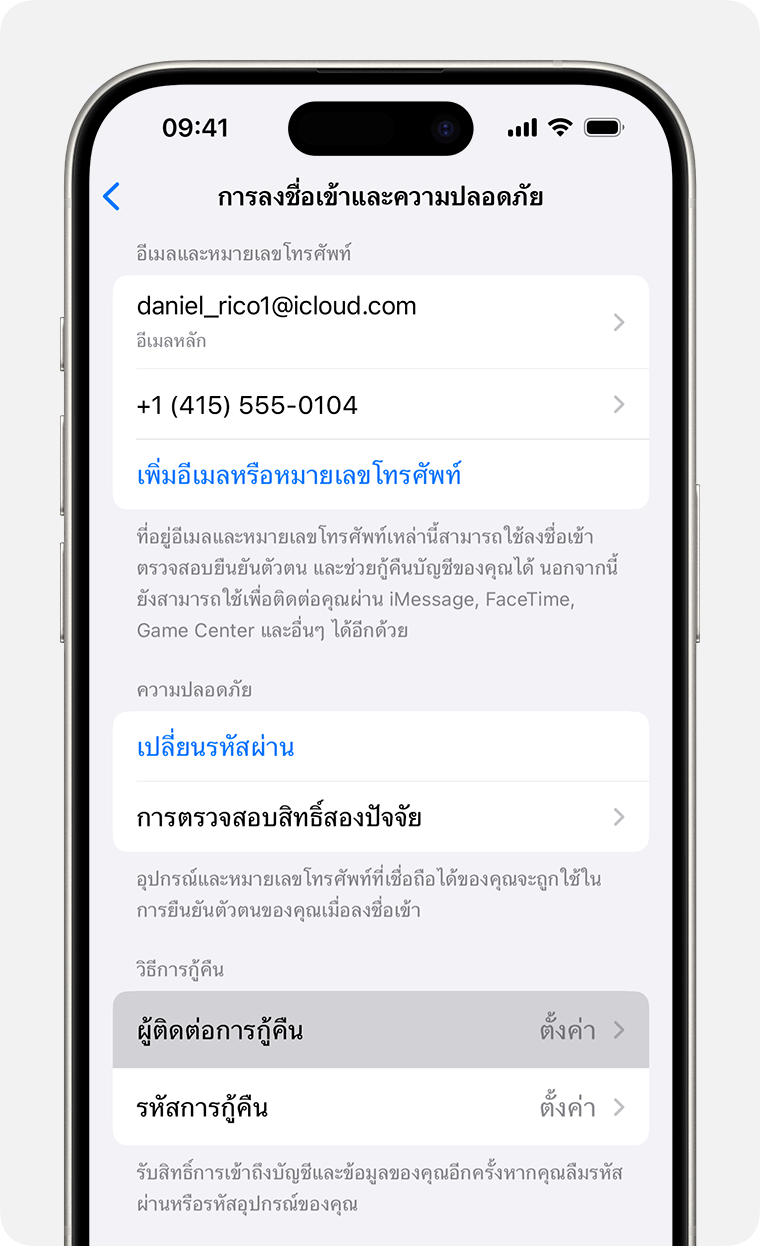
แตะ "เพิ่มผู้ติดต่อการกู้คืน" จากนั้นทําตามขั้นตอนบนหน้าจอเพื่อยืนยันตัวตน
หากคุณอยู่ในกลุ่มการแชร์กันในครอบครัว เราขอแนะนำให้เลือกสมาชิกในกลุ่มนั้น หรือแตะเลือกผู้อื่นเพื่อเลือกจากรายชื่อผู้ติดต่อของคุณ
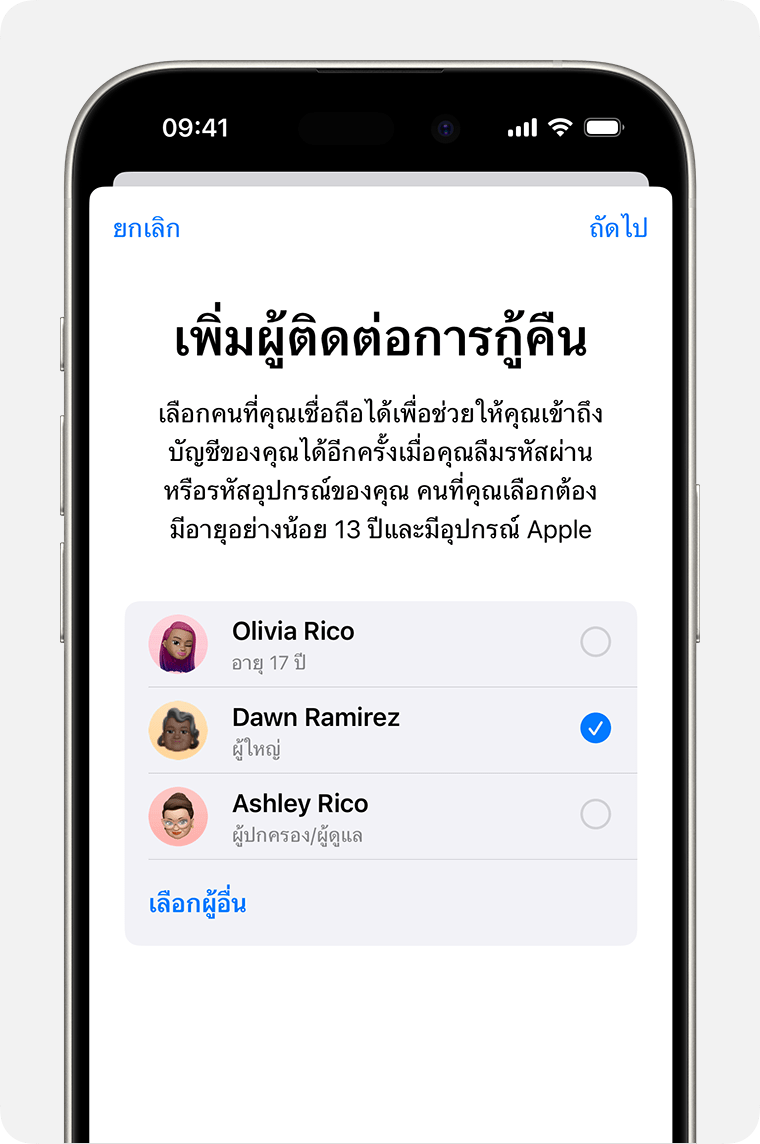
หากคุณเลือกสมาชิกคนใดคนหนึ่งในครอบครัว ระบบจะเพิ่มสมาชิกดังกล่าวโดยอัตโนมัติ หากคุณเลือกคนใดคนหนึ่งจากรายชื่อผู้ติดต่อ บุคคลดังกล่าวจะต้องตอบรับคำขอ และส่งข้อความแจ้งให้บุคคลดังกล่าวทราบว่าคุณต้องการเพิ่มบุคคลนั้นเป็นผู้ติดต่อการกู้คืน
หลังจากที่บุคคลนั้นตอบรับคำขอของคุณ คุณจะเห็นข้อความแจ้งว่าระบบได้เพิ่มเขาเป็นผู้ติดต่อสำหรับการกู้คืนบัญชีของคุณแล้ว
หากเพื่อนหรือสมาชิกในครอบครัวปฏิเสธหรือนำตนเองออกจากการเป็นผู้ติดต่อสำหรับการกู้คืนบัญชีของคุณ คุณจะเห็นข้อความแจ้งเตือนและจะต้องเลือกผู้ติดต่อสำหรับการกู้คืนบัญชีคนใหม่
บน Mac
เลือกเมนู Apple > การตั้งค่าระบบ จากนั้นคลิก [ชื่อของคุณ]
คลิก "ลงชื่อเข้าและความปลอดภัย"

คลิก "ผู้ติดต่อการกู้คืน"
คลิก "เพิ่มผู้ติดต่อการกู้คืน" จากนั้นทําตามขั้นตอนบนหน้าจอเพื่อยืนยันตัวตน
หากคุณอยู่ในกลุ่มการแชร์กันในครอบครัว เราขอแนะนำให้เลือกสมาชิกในกลุ่มนั้น หรือคลิก "เลือกบุคคลอื่น" เพื่อเลือกจากผู้ติดต่อของคุณ จากนั้นคลิกดำเนินการต่อ
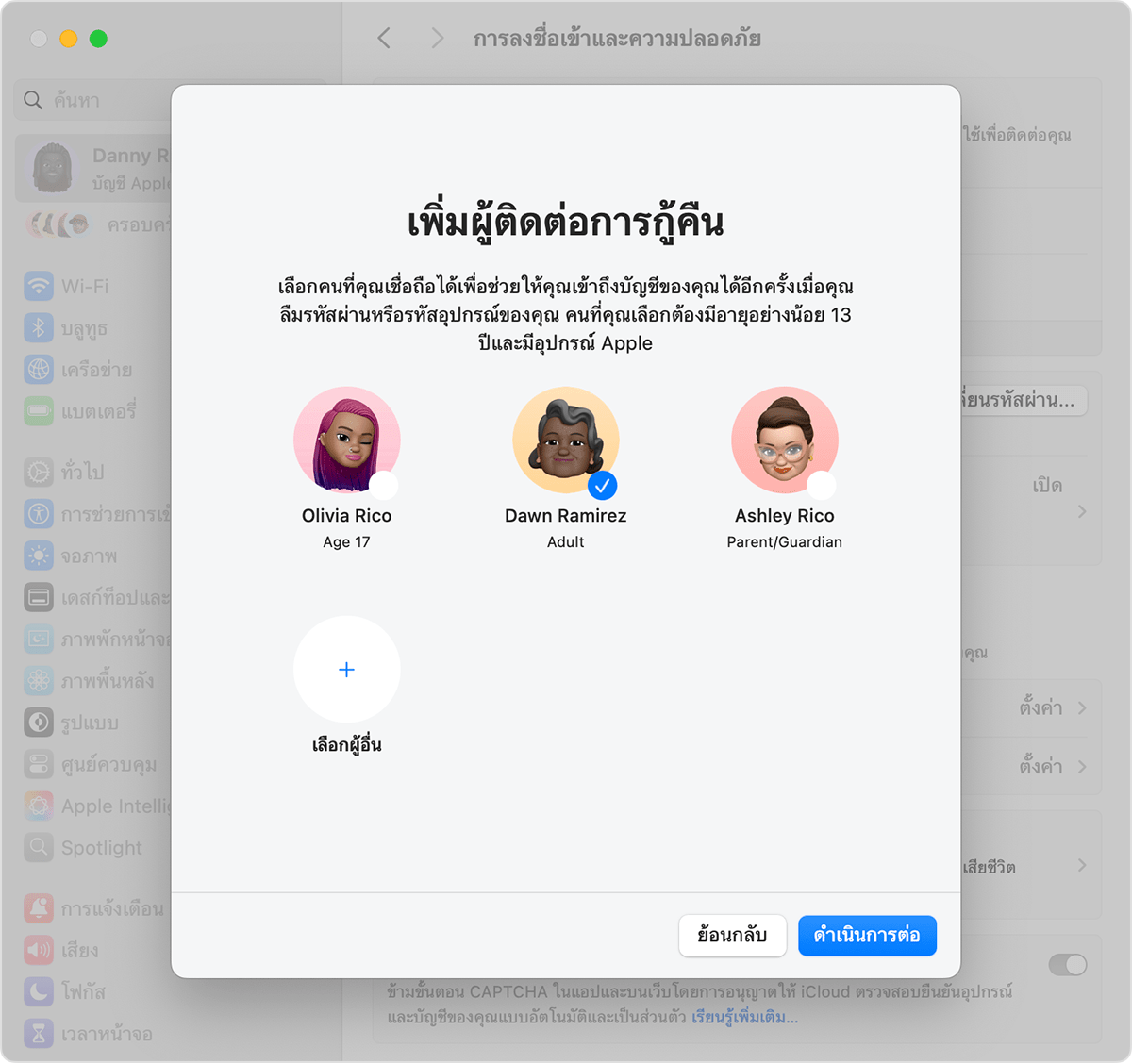
หากคุณเลือกสมาชิกคนใดคนหนึ่งในครอบครัว ระบบจะเพิ่มสมาชิกดังกล่าวโดยอัตโนมัติ หากคุณเลือกคนใดคนหนึ่งจากรายชื่อผู้ติดต่อ บุคคลดังกล่าวจะต้องตอบรับคำขอ รวมทั้งส่งข้อความแจ้งให้บุคคลดังกล่าวทราบว่าคุณต้องการเพิ่มบุคคลนั้นเป็นผู้ติดต่อการกู้คืน
หลังจากที่บุคคลนั้นตอบรับคำขอของคุณ คุณจะเห็นข้อความแจ้งว่าระบบได้เพิ่มเขาเป็นผู้ติดต่อสำหรับการกู้คืนบัญชีของคุณแล้ว
หากเพื่อนหรือสมาชิกในครอบครัวปฏิเสธหรือนำตนเองออกจากการเป็นผู้ติดต่อสำหรับการกู้คืนบัญชีของคุณ คุณจะเห็นข้อความแจ้งเตือนและจะต้องเลือกผู้ติดต่อสำหรับการกู้คืนบัญชีคนใหม่
วิธีรับรหัสกู้คืนจากผู้ติดต่อสำหรับการกู้คืนบัญชี
หากคุณลืมรหัสผ่านบัญชี Apple หรือถูกระบบล็อคไม่ให้เข้าใช้งานบัญชีได้ ให้คุณทำตามขั้นตอนบนอุปกรณ์เพื่อแชร์คำแนะนำบนหน้าจอกับผู้ติดต่อสำหรับการกู้คืนบัญชี ทั้งในแบบพบกันซึ่งหน้าหรือติดต่อทางโทรศัพท์ จากนั้นผู้ติดต่อสำหรับการกู้คืนจะแชร์รหัสหกหลักให้คุณสำหรับป้อนบนอุปกรณ์ หลังจากที่ยืนยันตัวตนแล้ว คุณจะสามารถรีเซ็ตรหัสผ่านบัญชี Apple ได้
